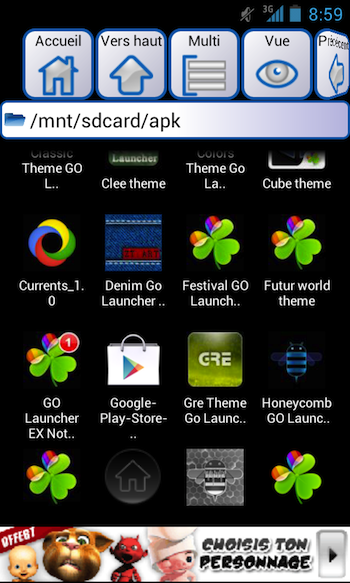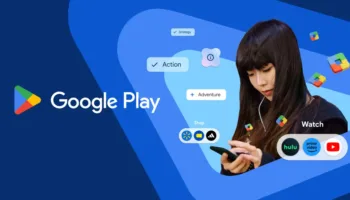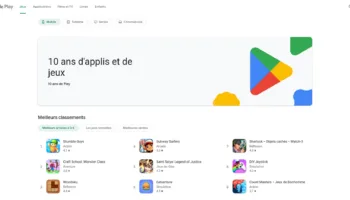Il y a quelques jours Google a dévoilé Google Play, qui est le résultat de l’unification de toutes ses boutiques de contenu en ligne sous un seul nom. Cette nouvelle plate-forme rassemble des services Google déjà existants et que l’on connait tous : Android Market pour les applications et les jeux, Google Music pour les musiques, Google Books pour les livres, Google Vidéo pour les films, etc…
Ainsi, depuis l’arrivée de Google Play, ces services ont changé de nom : l’Android Market devient Play Store, Google Music devient Play Music, Google Books devient Play Books, et ainsi de suite…
Le réel but de ce changement n’est pas seulement « marketing », mais plutôt stratégique ! En effet, en réunifiant ses services, Google prépare un ensemble de contenu sur le cloud, ce qui signifie que peu importe le dispositif sur lequel on est, on pourra accéder à tout son contenu, et ce où que l’on soit, pourvu qu’on ait une connexion…
Ainsi, les utilisateurs Android, avec une plateforme unifiée, vont pouvoir explorer toutes leurs applications, jeux, livres, films et musique sous un « même toit ».
L’interface new-look de la nouvelle boutique Web de l’Android Market a certes radicalement changé, mais du point de vue du client mobile, peu de choses ont changé en dehors de l’icône et, bien sûr, le nom de l’application : Google Play.
Bien que Google ait déjà commencé à déployer son Play Store pour les appareils Android, de nombreux utilisateurs pourraient être déçus de ne pas avoir encore la mise à jour. Si vous êtes parmi ces usagers, vous n’avez pas à attendre bien longtemps puisque dans cet article je vais vous expliquer comment installer l’APK du futur Android Market soit, le Google Play Store.
Avant cela, je vous propose de consulter la vidéo du nouveau service de Google :
L’installation du Google Play Store est assez simple, et ne prendra pas plus de quelques minutes. Voici ce que vous devez faire :
- 1 – Cliquez sur ce lien afin de télécharger le fichier APK de Google Play Store 3.4.6 ou en scannant le QR Code ci-dessous
- 2 – Transférez le fichier téléchargé sur votre appareil Android (pour ma part, je l’ai transféré à l’aide de mon petit cordon USB et placé dans le dossier APK)
- 3 – Utilisez un gestionnaire de fichiers pour Android (ES File Explorer, ASTRO File Manager, File Expert, etc …), accédez au répertoire contenant le fichier APK importé, et installez-le sur votre appareil
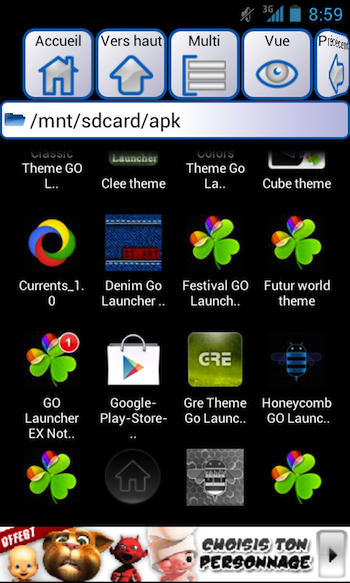
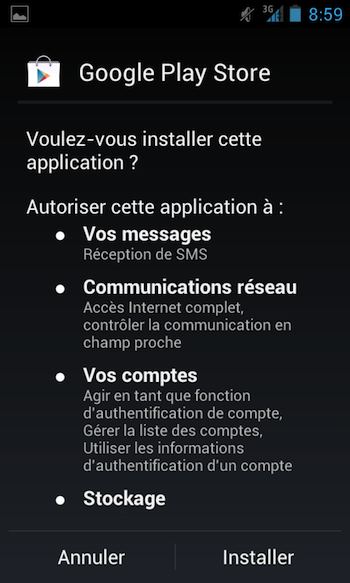
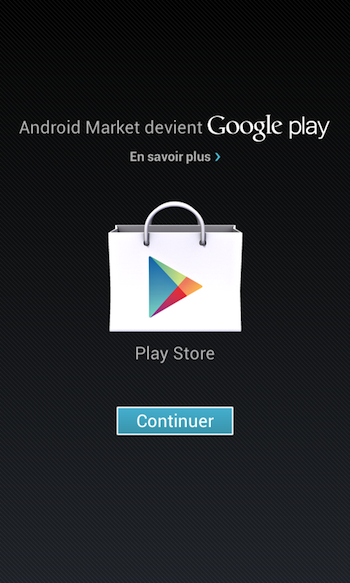

Note : Afin d’installer correctement des APK sur votre dispositif Android, assurez-vous d’avoir activé les sources inconnues depuis le menu des paramètres du système. Cette option peut être trouvée dans Paramètres > Sécurité > Gestion de l’appareil > Sources inconnues sur Ice Cream Sandwich. Si vous êtes sur une version ultérieure, vous allez pouvoir trouver la même option dans l’onglet Paramètres > Applications > Sources inconnues
- 4 – Ça y est ! Vous pouvez maintenant commencer à chercher et télécharger vos applications préférées à partir de la toute nouvelle boutique
Note : Si vous rencontrez des difficultés à installer la nouvelle application, essayez de nettoyer le cache de l’Android Market.
Vous voilà donc avec le Google Play Store, la nouvelle version de l’Android Market !
L’avez-vous fait ? Avez-vous rencontré des problèmes ? N’hésitez pas à venir réagir…